Dziś obsługa klienta jest wszystkim. Według najnowszych badań, wiele osób woli dużych marek, takich jak Samsung, częściowo dlatego, że oferuje doskonałe usługi. Po zakupie telefonu Samsung Galaxy możesz korzystać z wielu usług Samsung za darmo. Kies Backup jest jednym z narzędzi opracowanych przez Samsung dla urządzeń Galaxy.
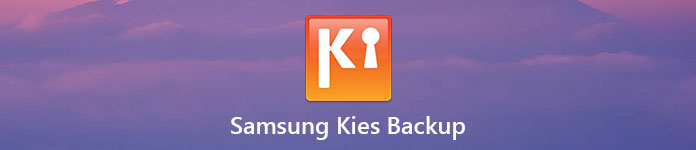
To narzędzie umożliwia tworzenie kopii zapasowych plików i danych z urządzeń mobilnych firmy Samsung na komputerach z systemem Windows lub Mac za pomocą kabla USB lub połączenia bezprzewodowego. Aby pomóc Ci zrozumieć Kopię Zapasową Samsung Kies, powiemy Ci, jak zrobić kopię zapasową i przywrócić smartfon za pomocą tego narzędzia.
- Część 1: Jak zrobić kopię Kies na Samsung Galaxy
- Część 2: Jak przywrócić z Kies Backup do Androida
- Część 3: Najlepsza alternatywa kopii zapasowych Kiesa
Część 1: Jak zrobić kopię Kies na Samsung Galaxy
Jeśli masz Galaxy S4 / S5 / S6 / S7 / S8 / Note 3 / Note 4 / Note 5 / Note 6 / Note 7 / Note 8 lub nowy tablet Galaxy, możesz wykonać poniższe kroki, aby utworzyć kopię zapasową Kies dla swojej słuchawki po prostu.
Krok 1. Podłącz swoje urządzenie do komputera
Uruchom oprogramowanie Kies Backup po zainstalowaniu na komputerze. Podłącz urządzenie Samsung do komputera kablem USB. Zaczekaj, aż oprogramowanie wykryje twoje urządzenie.
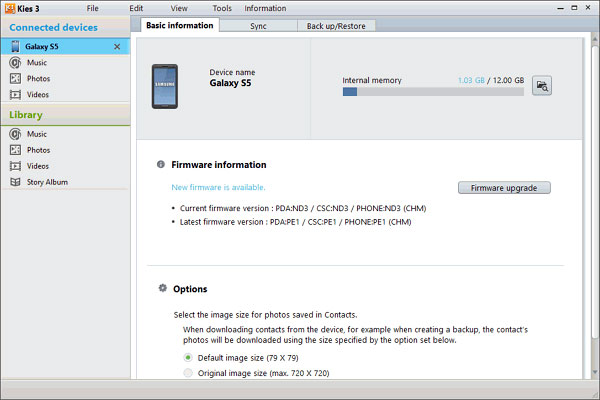
Krok 2. Wybierz aplikacje i dane do wykonania kopii zapasowej
Kliknij urządzenie, gdy pojawi się w lewym górnym rogu, a następnie przejdź do karty „Utwórz kopię zapasową / Przywróć” po prawej stronie. Tutaj możesz zobaczyć wszystkie typy danych obsługiwane przez Kies Backup. Pamiętaj, aby zaznaczyć pole wyboru przed każdym typem danych, którego kopię zapasową chcesz utworzyć, na przykład „Aplikacja, Preferencje”. Jeśli chcesz tylko wykonać kopię zapasową określonych aplikacji, kliknij przycisk „Wybierz pojedynczo”. Możesz rozwinąć „Preferencje” i wybrać określone ustawienia.
Uwaga: Samsung Kies może tworzyć kopie zapasowe obrazów, filmów, muzyki, kontaktów, a także ustawień, takich jak tło ekranu głównego, ekran blokady, głośność, dzwonek, jasność ekranu i inne.
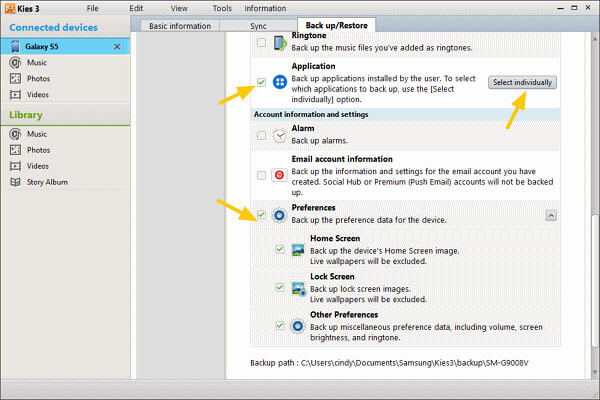
Krok 3. Utwórz kopię zapasową dla Samsung Galaxy
Po wybraniu przewiń do początku okna kopii zapasowej i kliknij przycisk Kopia zapasowa. Następnie możesz monitorować proces tworzenia kopii zapasowej w wyskakujących oknach lub anulować go, klikając przycisk „Anuluj”. Po zakończeniu w wyskakującym okienku również zostanie wyświetlony komunikat „Ukończono”.
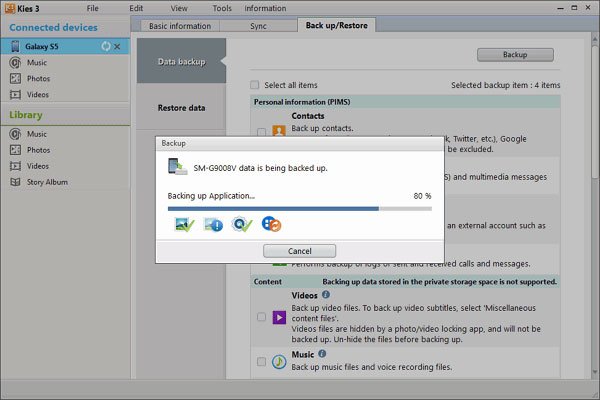
Możesz również chcieć wiedzieć: jak kopia zapasowa Samsung Galaxy S4
Część 2: Jak przywrócić z kopii zapasowej Kies na Androida
Jeśli wykonałeś kopie zapasowe dla urządzenia Samsung za pomocą Kies Backup, możesz przywrócić aplikacje i ustawienia po aktualizacji do nowego telefonu Galaxy lub usunąć ważne pliki przez przypadek.
Krok 1. Wybierz plik kopii zapasowej do przywrócenia Samsung Galaxy
Podłącz urządzenie Samsung do komputera i uruchom aplikację Kies Backup. Naciśnij nazwę urządzenia na lewym pasku bocznym i przejdź do „Utwórz kopię zapasową / Przywróć”> „Przywróć dane”. Kliknij przycisk Wybierz folder i wybierz właściwy plik kopii zapasowej Kies w Eksploratorze.
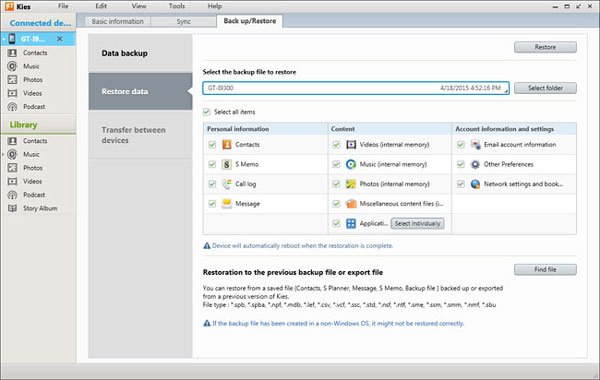
Krok 2. Przywróć wybrane dane do Samsung Galaxy
Następnie w interfejsie możesz wybrać, jakie typy danych mają wrócić do urządzenia Samsung, na przykład „Kontakty, Rejestr połączeń, Muzyka” i inne. Możesz też przywrócić całą kopię zapasową, zaznaczając opcję „Zaznacz wszystkie elementy”. Na koniec kliknij przycisk „Przywróć” w górnej części okna, aby natychmiast rozpocząć przywracanie.
Uwaga: Kopia zapasowa programu Samsung Kies nie może tworzyć kopii zapasowych plików APK i plików na karcie SD na komputer. Ponadto nie obsługuje wyboru niektórych plików do tworzenia kopii zapasowych lub podglądu plików przed przywróceniem.
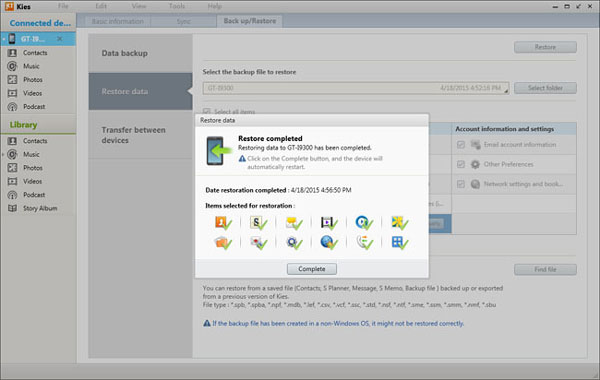
Część 3: Najlepsza alternatywa do backupu Kiesa
Jeśli nie masz urządzenia Samsung, będziesz potrzebować opcji Kopia zapasowa Kies na swoim urządzeniu z Androidem. Polecamy Apeaksoft Android Data Backup & Restore, ponieważ ma więcej korzyści, takich jak:
- Utwórz kopię zapasową całego telefonu z systemem Android za pomocą jednego kliknięcia.
- Lub selektywnie tworzyć kopie zapasowe niektórych danych z systemu Android na komputer.
- Używaj połączenia fizycznego do tworzenia kopii zapasowych urządzeń z systemem Android, dzięki czemu jest bezpieczniejszy i szybszy.
- Umożliwia szyfrowanie kopii zapasowych systemu Android za pomocą haseł.
- Otwórz kopię zapasową Androida na komputerze w dowolnym momencie.
- Podgląd szczegółów pliku przed przywróceniem urządzenia z systemem Android.
- Obsługuje wszystkie urządzenia z systemem Android od głównych producentów, takich jak Samsung, LG, Moto, Huawei, HTC itp.
Krótko mówiąc, Android Backup & Restore to najłatwiejszy sposób na wykonanie kopii zapasowej urządzenia z Androidem w systemie Windows 10/8/7 / XP i Mac OS.
Jak wykonać kopię zapasową systemu Android za pomocą najlepszej alternatywy Kies Backup
Krok 1. Zainstaluj najlepszą alternatywę Kies Backup na swoim komputerze
Pobierz i zainstaluj Android Backup & Restore na swoim komputerze. Dostępna jest również wersja na komputer Mac. Podłącz urządzenie z systemem Android do komputera za pomocą kabla USB. I uruchom najlepszą alternatywę Kies Backup, aby rozpoznać swój telefon.

Krok 2. Wybierz typy danych do tworzenia kopii zapasowych
Jeśli chcesz wykonać kopię zapasową całego smartfona, kliknij przycisk „Kopia zapasowa jednym kliknięciem” w interfejsie głównym, aby natychmiast rozpocząć tworzenie kopii zapasowej. W przeciwnym razie możesz kliknąć „Kopia zapasowa danych urządzenia”, aby otworzyć następne okno. Tutaj możesz wybrać typy danych do tworzenia kopii zapasowych. Aby utworzyć zaszyfrowaną kopię zapasową, zaznacz pole „Zaszyfrowana kopia zapasowa” i wprowadź hasło.

Krok 3. Utwórz kopię zapasową systemu Android po prostu
Jeśli wszystko jest gotowe, kliknij przycisk „Start”, aby rozpocząć tworzenie kopii zapasowej urządzenia z systemem Android na podstawie ustawień. W mgnieniu oka wykona kopię zapasową wszystkich danych na Androidzie.

Jak przywrócić z najlepszej alternatywy kopii zapasowej Kies
Krok 1. Połącz swoje urządzenie z Androidem z narzędziem do tworzenia kopii zapasowych
Podłącz telefon z Androidem do komputera i uruchom najlepszą alternatywę do tworzenia kopii zapasowych Kies. Jeśli przywrócisz nowe urządzenie lub odzyskasz cały plik kopii zapasowej, kliknij przycisk „Przywracanie jednym kliknięciem” w interfejsie głównym; w przeciwnym razie wybierz „Przywracanie danych urządzenia”.

Krok 2. Podgląd kopii zapasowej Androida do przywrócenia
Na liście wybierz najnowszy plik kopii zapasowej systemu Android na podstawie daty ostatniej kopii zapasowej lub dowolna kopia zapasowa zawiera dane, które chcesz odzyskać. Po przejściu do okna szczegółowego można wybrać typy danych na lewym pasku bocznym, wyświetlić podgląd odpowiednich danych na prawym panelu, a następnie wybrać dane do przywrócenia.
Uwaga: Jeśli plik kopii zapasowej jest zaszyfrowany, musisz go otworzyć za pomocą hasła.

Krok 3. Przywróć z najlepszej alternatywy kopii zapasowej Kies
Po wybraniu kliknij przycisk „Przywróć” w prawym dolnym rogu, aby rozpocząć przywracanie. Pamiętaj, aby urządzenie z Androidem łączyło się z komputerem do zakończenia procesu.

Wnioski
W tym samouczku pokazaliśmy jedno z najbardziej przydatnych narzędzi Samsunga, Kies Backup. Ponadto udostępniliśmy również, jak wykonać kopię zapasową i przywrócić najnowsze urządzenie Samsung Galaxy za pomocą Kies Backup. Z drugiej strony w przypadku starych modeli telefonów Samsung i innych urządzeń z Androidem powinieneś wypróbować najlepszą alternatywę Kies, Apeaksoft Android Backup & Restore. Funkcje tworzenia kopii zapasowych i przywracania za pomocą jednego kliknięcia są łatwe w użyciu. Możesz także wykonywać selektywne kopie zapasowe i przywracać za pomocą niestandardowych opcji.








